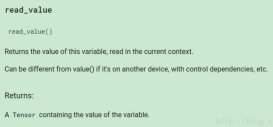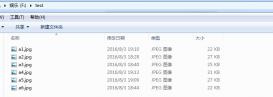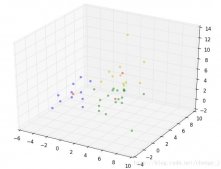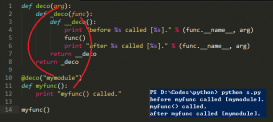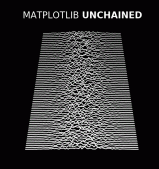使用PyQt5开发图形界面,里面使用日期框,这里把这个QDateEdit组件命名为:beginDate
from PyQt5.QtCore import QDate
1.初始化赋值,不设置则默认为2000/1/1,这里默认为当天日期
self.beginDate.setDate(QDate.currentDate())
2.读取选择后的日期
sBeginDate = self.beginDate.date().toString(Qt.ISODate)
print(sBeginDate)
显示日期格式:
yyyy-mm-dd
如:2019-07-30
网上查到的资料很多都是赋值的,没有说明如何读取,这里主要是记录下如何读取,其它的可参考网上的资料。
补充知识:pyqt中QDateTimeEdit/QDateEdit相关使用方法
QDateTimeEdit/QDateEdit
|
1
2
3
4
5
6
7
8
9
10
11
12
13
|
clear (self)QDate date (self)QDateTime dateTime (self)setDate (self, QDate date)setDateTime (self, QDateTime dateTime)setTime (self, QTime time)QTime time (self)now_day = time.strftime("%Y-%m-%d", time.localtime())self.dateEdit.setDate(QDate.fromString(now_day, 'yyyy-MM-dd'))now_time = time.strftime("%Y-%m-%d %H:%M:%S", time.localtime())self.dateTimeEdit.setDateTime(QDateTime.fromString(now_time, 'yyyy-MM-dd hh:mm:ss')) |
QDate
|
1
2
3
4
5
6
7
|
QDate currentDate ()QDate fromString (QString s, QString format)QString toString (self, QString format)(int year, int month, int day) getDate (self)int day (self)int month (self)int year (self) |
QDateTime
|
1
2
3
4
5
6
7
8
|
QDateTime currentDateTime ()QDateTime fromString (QString s, QString format)QString toString (self, QString format)QDate date (self)QTime time (self)start_time = self.dateTimeEdit.dateTime()end_time = self.dateTimeEdit_2.dateTime() |
以上这篇PyQt5-QDateEdit的简单使用操作就是小编分享给大家的全部内容了,希望能给大家一个参考,也希望大家多多支持服务器之家。
原文链接:https://www.cnblogs.com/SH170706/p/11273423.html